
Съдържание:
- Автор John Day [email protected].
- Public 2024-01-30 07:51.
- Последно модифициран 2025-01-23 12:59.


Проектирах и програмирах това празнично светлинно шоу за показване навсякъде. Използвах една светодиодна лента WS2812B с плътност на пикселите 30 пиксела/ метър. Тъй като използвах 5 метра, имах общо 150 светодиода. Поддържах кода прост, за да може всеки, който е нов в използването на LED ленти WS2812B, лесно да следва кода. Това също означава, че ако използвате различни количества пиксели, времето ще бъде изключено, така че трябва да се придържате към 150 светодиода. Освен това, поддържайки го просто, музикалната система изобщо не се управлява от Arduino. В началото на програмата има 3 светкавици зелено и 1 светкавица червено, след което започва действителното светлинно шоу. Тъй като трябва да стартирате музиката ръчно, тези първоначални мигания ще ви дадат указание кога да започнете да възпроизвеждате музиката. Включих кода по -долу. Чувствайте се свободни да добавите или промените този код за нетърговски цели.
Консумативи
- WS2812B LED лента
- Arduino
- проводници
- 5V 10A захранване | Ако използвате повече от една лента, ще трябва да използвате по -голямо захранване. Всеки пиксел използва 60mA, така че 150 пиксела * 60mA = 9A. Вашето захранване трябва да може да се справи с това, ако възнамерявате да използвате пълна яркост в бяло. Трябва да използвате 5V захранване, ако използвате 5V LED ленти и ако използвате 12V LED ленти, ще трябва да използвате 12V захранване, но също така да използвате 12-5V преобразувател за захранване на 5V Arduino.
Стъпка 1: Изтеглете библиотеката FastLED

Ако все още не сте изтеглили библиотеката FastLED, изтеглете последната версия от github.com/FastLED/FastLED/releases
Изтеглете библиотеката FastLED и я преместете във вашата папка с библиотеки на Arduino. НЕ променяйте името на тази папка. В IDE на Arduino отидете на Sketch, Include Library и след това Add. ZIP Library. Изберете папката FastLED.
След като вашата библиотека е настроена, включете реда #include Този ред казва на програмата, че използвате тази библиотека.
Стъпка 2: Определете няколко променливи
Както споменах по -рано, за да се поддържа кодът прост, промяната на броя на пикселите ще промени времето или светлинното шоу.
Редът #define NUM_LEDS 150 е мястото, където поставяте броя на използваните пиксели. В този случай тя ще бъде 150.
Редът #define DATA_PIN 5 е мястото, където поставяте цифровия щифт, към който сте свързали проводника за данни.
Линията #define BRIGHTNESS 255 е мястото, където поставяте яркостта от скала от 0-255, като 255 е най-ярката.
Стъпка 3: Разделът за настройка на кода

В секцията за настройка има забавяне за 2 секунди и реда
FastLED.addLeds (светодиоди, NUM_LEDS).setCorrection (TypicalLEDStrip);
WS2812B посочи типа на LED лентата, която използвахме, а DATA_PIN е променливата, която дефинирахме в предишна стъпка. GRB е редът на цветовете. Това може да варира в зависимост от използваната LED лента. Опитайте кода такъв, какъвто е, и ако цветовете не са същите като във видеото, опитайте да промените това на RGB или BRG например. Можете да оставите останалата част от този ред същата. Линиите
FastLED.setBrightness (max_bright); set_max_power_in_volts_and_milliamps (5, 8000);
ограничете консумацията на енергия на LED лентата. Това е невероятна функция от библиотеката FastLED. Числото 5 е напрежението, което използвахме, а числото 8000 е максималният ток, който LED лентата може да използва в mA. Препоръчва се да се използват само 80% от възможностите на захранването за удължаване на живота му. Тъй като имам захранване 10A, 0.8*10 = 8A или 8000mA.
Стъпка 4: Секция с цикъл | Също така, готината част на кодекса
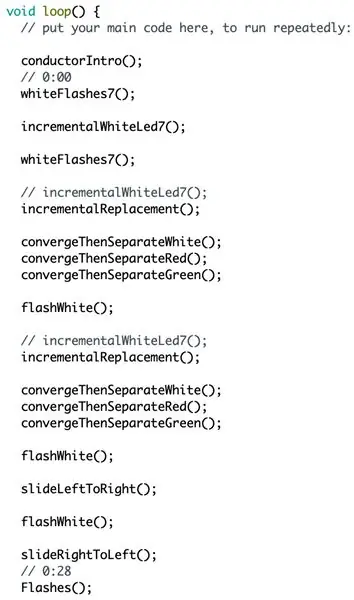
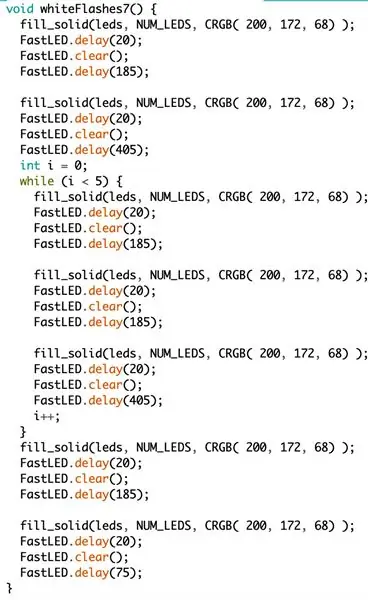
Сега, когато приключихме с настройката на програмата за нашата конкретна LED лента, можем да разделим действително прави лентите да светят. За да поддържам този раздел чист, използвах написани функции, за да контролирам лентите и да правя различни ефекти. Горната снимка вляво е част от секцията на цикъла, която изпълнява функциите. Картината вдясно е под това и там написах какво прави всяка функция.
Стъпка 5: Окабеляване
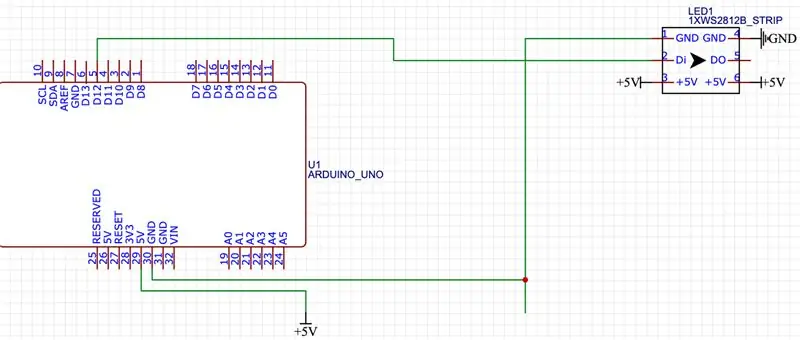
Светодиодните ленти WS2812B имат по 3 извода на всеки край. 2 за захранване и 1 за сигнала за данни, идващ от нашия Arduino. Просто свържете 2 проводника към захранващите клеми на Arduino и свържете 2 захранващи проводника към LED лентата. Трябва също да добавите 2 захранващи проводника, наречени проводници за впръскване на енергия, в края на лентата, защото загубата на напрежение може да доведе до затъмняване на светодиодите в края на лентата, ако не направите това. Проверете етикетите на лентата, за да видите кой терминал е за какво. Смесването на полярността може да доведе до пържена лента. Също така, свържете заземяващия проводник на Arduino към заземяващия проводник на LED лентата, за да установите обща маса за по -добро предаване на данни. Споменах, че трябва да добавите проводници за инжектиране на захранване, но НЕ МОЖЕТЕ да направите това за кабела за данни. Това е така, защото всеки светодиод преразпределя сигнала за данни към следващия, така че не забравяйте да свържете 1 проводник за данни към посочения щифт Arduino и LED лентата. Лентата трябва да има малка стрелка, посочваща посоката на движение на данните. Уверете се, че сте поставили кабела за данни в началото, а не в края. Смесването на това може да доведе до пържена лента.
Стъпка 6: Монтиране на LED лентата
Монтирах LED лентата си от вътрешната страна на прозореца, като просто я залепих. Има обаче много други начини, по които можете да монтирате вашата LED лента. Можете да използвате алуминиев канал като https://tinyurl.com/s2km4v3, за да поставите лентите навън на вашата линия на покрива. Ако поставяте вашите LED ленти навън, препоръчвам да използвате лентите ip65, ако използвате алуминиев канал, защото са полуводоустойчиви и са по-тънки от 1p67, което може да не се побере в някои канали. Ако възнамерявате да монтирате това навън без канал, използвайте ip67 ленти, които са практически водоустойчиви. За да заобиколите ъгъла, като тези на върховете на вашата линия на покрива, в идеалния случай трябва да отрежете лентата и да използвате проводници, за да отидете зад ъгъла. Може да успеете само да огънете лентата, но внимавайте колко ги огъвате, защото е лесно да извадите светодиод.
Препоръчано:
Лесно светлинно шоу за лаптоп: 3 стъпки

Лесно светлинно шоу за лаптоп: Това е евтин начин за добавяне на лека атмосфера при възпроизвеждане на филми или музикални видеоклипове. Цената е 19 щатски долара. Мисля, че децата ще го харесат! Моята котка обича да гледа екрана. Харесва ми! Инструментите, от които се нуждаете за проекта: 1. Circuit Playground - Developer
Кутия за тъкани с LED светлинно шоу: 4 стъпки

Тъканна кутия с LED светлинно шоу: Наличието на нормална тъканна кутия не е голяма работа или използването на Arduino за правене на светлинни шоута е твърде трудно. Но като комбинирате двете неща, получавате нещо напълно различно. Оригинален код на Lightshow
LED светлинно шоу Unicycle: 5 стъпки (със снимки)

Светодиодно светлинно шоу Unicycle: Децата ми са запалени по карането на моноциклет. След като се роди идеята да се добавят светлини за шоу събитие. Добавянето на някои светлини вече би било готино, но вдъхновено от други светлинни предавания, светлините трябва да бъдат синхронизирани с музиката. Беше доста авантюра
50W RGB LED светлинно шоу: 4 стъпки

50W RGB LED светлинно шоу: Бяхме на разпродажба на етикети и видях 6 фута взривяване на тиква за $ 10. Изглеждаше, че няма голяма полза, затова го хванах. Прибрах се вкъщи и установих, че 5 крушки вътре са малко натрошени. Това е ОК, тъй като исках да добавя към него RGB LED чип с контролиран arduino. Аз
Светлинно шоу на базата на Arduino: 7 стъпки

Светлинно шоу на базата на Arduino: Създадох контролирано от Arduino светлинно шоу като мое влизане в Makers Rock, Album Art Collab. Можете да научите повече за него на следната връзка: Makers Rock. Корицата, която избирам, е от албума на Judas Priest - Painkiller. Цялото парче е
